2019 JEEP CHEROKEE bluetooth
[x] Cancel search: bluetoothPage 14 of 378
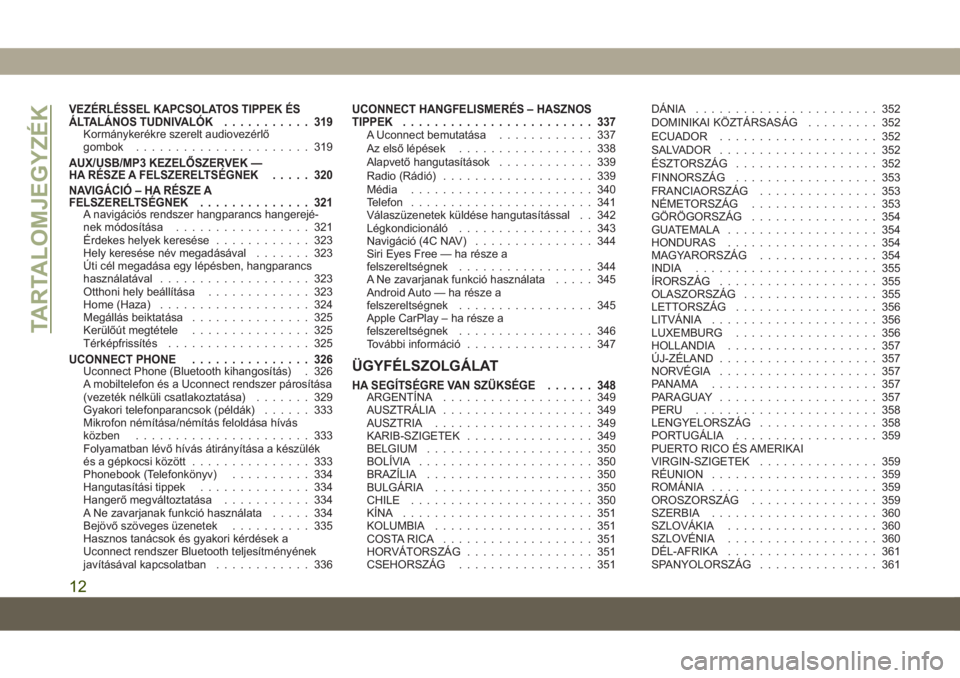
VEZÉRLÉSSEL KAPCSOLATOS TIPPEK ÉS
ÁLTALÁNOS TUDNIVALÓK........... 319
Kormánykerékre szerelt audiovezérlő
gombok...................... 319
AUX/USB/MP3 KEZELŐSZERVEK —
HA RÉSZE A FELSZERELTSÉGNEK..... 320
NAVIGÁCIÓ – HA RÉSZE A
FELSZERELTSÉGNEK.............. 321
A navigációs rendszer hangparancs hangerejé-
nek módosítása................. 321
Érdekes helyek keresése............ 323
Hely keresése név megadásával....... 323
Úti cél megadása egy lépésben, hangparancs
használatával................... 323
Otthoni hely beállítása............. 323
Home (Haza)................... 324
Megállás beiktatása............... 325
Kerülőút megtétele............... 325
Térképfrissítés.................. 325
UCONNECT PHONE............... 326Uconnect Phone (Bluetooth kihangosítás) . 326
A mobiltelefon és a Uconnect rendszer párosítása
(vezeték nélküli csatlakoztatása)....... 329
Gyakori telefonparancsok (példák)...... 333
Mikrofon némítása/némítás feloldása hívás
közben...................... 333
Folyamatban lévő hívás átirányítása a készülék
és a gépkocsi között............... 333
Phonebook (Telefonkönyv).......... 334
Hangutasítási tippek.............. 334
Hangerő megváltoztatása........... 334
A Ne zavarjanak funkció használata..... 334
Bejövő szöveges üzenetek.......... 335
Hasznos tanácsok és gyakori kérdések a
Uconnect rendszer Bluetooth teljesítményének
javításával kapcsolatban............ 336
UCONNECT HANGFELISMERÉS – HASZNOS
TIPPEK........................ 337
A Uconnect bemutatása............ 337
Az első lépések................. 338
Alapvető hangutasítások............ 339
Radio (Rádió)................... 339
Média....................... 340
Telefon....................... 341
Válaszüzenetek küldése hangutasítással . . 342
Légkondicionáló................. 343
Navigáció (4C NAV)............... 344
Siri Eyes Free — ha része a
felszereltségnek................. 344
A Ne zavarjanak funkció használata..... 345
Android Auto — ha része a
felszereltségnek................. 345
Apple CarPlay – ha része a
felszereltségnek................. 346
További információ................ 347
ÜGYFÉLSZOLGÁLAT
HA SEGÍTSÉGRE VAN SZÜKSÉGE...... 348ARGENTÍNA................... 349
AUSZTRÁLIA................... 349
AUSZTRIA.................... 349
KARIB-SZIGETEK................ 349
BELGIUM..................... 350
BOLÍVIA...................... 350
BRAZÍLIA..................... 350
BULGÁRIA.................... 350
CHILE....................... 350
KÍNA........................ 351
KOLUMBIA.................... 351
COSTA RICA................... 351
HORVÁTORSZÁG................ 351
CSEHORSZÁG................. 351DÁNIA....................... 352
DOMINIKAI KÖZTÁRSASÁG......... 352
ECUADOR.................... 352
SALVADOR.................... 352
ÉSZTORSZÁG.................. 352
FINNORSZÁG.................. 353
FRANCIAORSZÁG............... 353
NÉMETORSZÁG................ 353
GÖRÖGORSZÁG................ 354
GUATEMALA................... 354
HONDURAS................... 354
MAGYARORSZÁG............... 354
INDIA....................... 355
ÍRORSZÁG.................... 355
OLASZORSZÁG................. 355
LETTORSZÁG.................. 356
LITVÁNIA..................... 356
LUXEMBURG.................. 356
HOLLANDIA................... 357
ÚJ-ZÉLAND.................... 357
NORVÉGIA.................... 357
PANAMA..................... 357
PARAGUAY.................... 357
PERU....................... 358
LENGYELORSZÁG............... 358
PORTUGÁLIA.................. 359
PUERTO RICO ÉS AMERIKAI
VIRGIN-SZIGETEK............... 359
RÉUNION..................... 359
ROMÁNIA..................... 359
OROSZORSZÁG................ 359
SZERBIA..................... 360
SZLOVÁKIA................... 360
SZLOVÉNIA................... 360
DÉL-AFRIKA................... 361
SPANYOLORSZÁG............... 361
TARTALOMJEGYZÉK
12
Page 301 of 378

MEGJEGYZÉS:
A Válaszüzenetek küldése hangutasítással
és az Üzenetek küldése hangutasítással
funkció használatához Bluetooth üzenet-
-hozzáférési profillal (MAP) rendelkező kom-
patibilis mobil eszközre van szükség. Az
iPhone és néhány egyéb okostelefon jelen-
leg nem támogatja a Bluetooth MAP funk-
ciót. A rendszer és az eszköz kompatibilitá-
sáról a driveuconnect.eu weboldalon talál
információt, vagy forduljon egy hivatalos
márkakereskedéshez.
Siri Eyes Free — ha része a felszereltség-
nek
A Siri segítségével a hangjával küldhet üze-
neteket, válogathat a médiumok között, kez-
deményezhet telefonhívást stb. A Siri a ter-
mészetes beszéd felismerésével értelmezi a
szándékát, és válaszreakciójában meg is
erősíti az Ön kérését. A rendszer célja, hogy
a járművezető tekintetét az úton, a kezét
pedig a kormánykeréken tartsa azáltal, hogy
a Siri segít a hasznos feladatok elvégzés-
ében.A Siri bekapcsolásához hosszan nyomja
meg, majd engedje el a Uconnect Voice Re-
cognition (Hangfelismerés, VR) gombot a
kormánykeréken. A két sípolás elhangzása
után szóban megkérheti a Siri rendszert
podcastok és zene lejátszására, navigá-
lásra, SMS-ek felolvasására és egyéb hasz-
nos feladatok elvégzésére.
Alkalmazások — ha része a
felszereltségnek
Az alkalmazások eléréshez, és az alkalma-
zások listájának böngészéséhez nyomja
meg a „More” (Egyéb) gombot, majd az Apps
(Alkalmazások) gombot:
• EcoDrive
• MyCar
• TuneIn
• Deezer
• Reuters
• Twitter
• Facebook Check-In (Facebook bejelentke-
zés) stb.
UCONNECT 4 7"-ES
KIJELZŐVEL
Uconnect 4 – Áttekintés
VIGYÁZAT!
NE csatlakoztasson semmilyen tárgyat az
érintőképernyőhöz, mert azzal kárt tehet
a képernyőben.
Uconnect 4 7"-es kijelzővel –
Rádiókijelző
299
Page 307 of 378

tőképernyős kijelzőjével is. Az Android Auto
használatához tegye a következőket:
1. Töltse le az Android Auto alkalmazást
Android rendszerű okostelefonjára a
Google Play Áruházból.
2. Csatlakoztassa Android rendszerű okos-
telefonját gépkocsijának egyik USB-
-médiaportjához. Ha nem töltötte le az
Android Auto alkalmazást okostelefon-
jára az eszköz első csatlakoztatása előtt,
az alkalmazás letöltése automatikusan
megkezdődik.
MEGJEGYZÉS:
Azt az USB-kábelt használja, amelyet a
gyártó a telefonhoz mellékelt, mert más
kábelek nem feltétlenül működnek meg-
felelően.
Használat előtt a telefon jóváhagyást
kérhet Öntől az Android Auto alkalma-
zás használatára.3. Az eszköz csatlakoztatása és felisme-
rése után az Android Auto automatikusan
elindul, de manuálisan is elindíthatja azt
az érintőképernyő Apps (Alkalmazások)
menüje alatt található Android Auto ikon
megérintésével.
Ha az Android Auto működésre készen áll a
Uconnect rendszeren, a következő funkciók-
kal használhatja ki okostelefonja adatkap-
csolatát:
• Google Térkép navigációhoz
• Google Play Zene, Spotify, iHeart Radio
stb. zenéhez• Kihangosított telefonálás és üzenetküldés
kommunikációhoz
• Több száz egyéb kompatibilis alkalmazás,
és még több lehetőség!
MEGJEGYZÉS:
Az Android Auto használatához mobilháló-
zati lefedettség szükséges. Az Android Auto
mobiladatok átvitelével járhat, a mobilháló-
zati lefedettség a rádió képernyőjének jobb
felső sarkában látható. Ha az Android Auto
csatlakozott USB-n keresztül, az Android
Auto Bluetooth-on keresztül is csatlakozni
fog.
Android Auto
Google Térkép adatforgalma és
hálózati lefedettsége
305
Page 314 of 378

tőképernyős kijelzőjével is. Az Android Auto
használatához kövesse az alábbi lépéseket:
1. Töltse le az Android Auto alkalmazást
Android rendszerű okostelefonjára a
Google Play Áruházból.
2. Csatlakoztassa Android rendszerű okos-
telefonját gépkocsijának egyik USB-
-médiaportjához. Ha nem töltötte le az
Android Auto alkalmazást okostelefon-
jára az eszköz első csatlakoztatása előtt,
az alkalmazás letöltése automatikusan
megkezdődik.
MEGJEGYZÉS:
Azt az USB-kábelt használja, amelyet a
gyártó a telefonhoz mellékelt, mert más
kábelek nem feltétlenül működnek meg-
felelően.
Használat előtt a telefon jóváhagyást
kérhet Öntől az Android Auto alkalma-
zás használatára.3. Ha az Android Auto csatlakozott USB-n
keresztül, az Android Auto Bluetooth-on
keresztül is csatlakozni fog. A rendszer
megjeleníti az Android Auto kezdőképer-
nyőjét. Az Android Auto alkalmazásnak
automatikusan el kell indulnia. Ha ez
mégsem történik meg, tekintse meg a
Uconnect használati útmutatóját az „Au-
toShow” funkció engedélyezési eljárásá-
val kapcsolatban. Az alkalmazás emellett
az „Apps” (Alkalmazások) menü Android
Auto lehetőségét megnyomva is elindít-
ható. Ha gyakran használja az Android
Auto alkalmazást, áthelyezheti azt az
érintőképernyő alján lévő menüsávra.
Nyomja meg az „Apps” (Alkalmazások)gombot, és keresse meg az Android Auto
alkalmazást, majd húzza azt a fő menü-
sávra, lecserélve egy ott lévő ikont.
Ha az Android Auto működésre készen áll a
Uconnect rendszeren, a következő funkciók-
kal használhatja ki okostelefonja adatkap-
csolatát:
• Google Térkép navigációhoz
• Google Play Zene, Spotify, iHeart Radio
stb. zenéhez
• Kihangosított telefonálás és üzenetküldés
kommunikációhoz
• Több száz egyéb kompatibilis alkalmazás,
és még több lehetőség!
MEGJEGYZÉS:
Az Android Auto használatához mobilháló-
zati lefedettség szükséges. Az Android Auto
mobiladatok átvitelével járhat, a mobilháló-
zati lefedettség a rádió képernyőjének jobb
felső sarkában látható.
Android Auto
MULTIMÉDIA
312
Page 320 of 378

Alkalmazások — ha része a
felszereltségnek
Az alkalmazások eléréséhez nyomja meg az
érintőképernyő „Uconnect Apps” (Uconnect
alkalmazások) gombját, és böngéssze az
alkalmazások listáját:
• EcoDrive
• MyCar
• TuneIn
• Deezer
• Reuters
• Twitter
• Facebook Check-In (Facebook bejelentke-
zés)
• Apple CarPlay
• Android Auto
• TomTom Live Services (TomTom élő szol-
gáltatások) stb.
UCONNECT BEÁLLÍTÁSOK
A Uconnect rendszer segítségével olyan, az
ügyfél által programozható funkciókhoz fér-
het hozzá az érintőképernyő gombjainakhasználatával, mint a kijelző, hang, óra, biz-
tonsági és vezetéstámogató eszközök, vilá-
gítás, ajtók és zárak, automatikusan bekap-
csoló kényelmi funkciók, motorleállítási
lehetőségek, felfüggesztés, audio, telefon/
Bluetooth, rádióbeállítás, beállítások vissza-
állítása, személyes adatok törlése és a
rendszer-információk.
A Settings (Beállítások) képernyő megnyitásá-
hoz nyomja meg a SETTINGS (Beállítások)
gombot (Uconnect 3) vagy nyomja meg az érin-
tőképernyő alján található „Apps” (Alkalmazá-
sok) gombot (Uconnect 4 vagy 4C/4C NAV),
majd nyomja meg az érintőképernyőn a „Set-
tings” (Beállítások) gombot. A kiválasztáshoz
görgessen a megfelelő menüelemre, majd
nyomja meg a kívánt beállítást. A kiválasztott
állapotot a beállítás mellett megjelenő pipa
jelzi. Az alábbi funkcióbeállítások érhetők el:
• Language (Nyelv) • Engine Off Options
(Motorleállítási le-
hetőségek)
• Display (Kijelző) • Compass (Iránytű)
– ha része a felsze-
reltségnek
• Units (Mértékegy-
ségek)• Audio• Voice (Hang) • Phone/Bluetooth
(Telefon/Bluetooth)
• Clock (Óra) • Suspension (Fel-
függesztés) – ha
része a felszerelt-
ségnek
• Camera (Kamera) –
ha része a felsze-
reltségnek• AUX Switches (Ki-
egészítő kapcso-
lók)
• Safety & Driving
Assistance (Bizton-
ság és vezetéstá-
mogató eszközök)• Restore Settings
(Beállítások vissza-
állítása)
• Brakes (Fékek) • Clear Personal
Data (Személyes
adatok törlése)
• Mirrors & Wipers
(Tükrök és ablak-
törlők) – ha része a
felszereltségnek• System Information
(Rendszerinformá-
ció)
• Lights (Világítás) • Radio Setup (Rá-
dióbeállítás)
• Doors & Locks (Aj-
tók és zárak)
• Automatikusan be-
kapcsoló kényelmi
funkciók
MULTIMÉDIA
318
Page 328 of 378
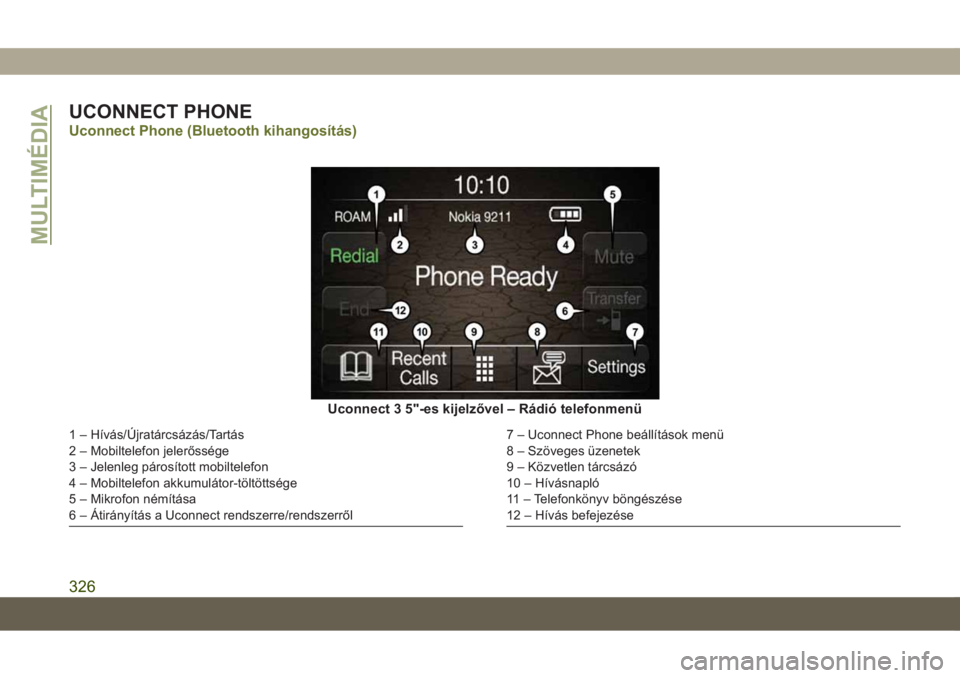
UCONNECT PHONE
Uconnect Phone (Bluetooth kihangosítás)
Uconnect 3 5"-es kijelzővel – Rádió telefonmenü
1 – Hívás/Újratárcsázás/Tartás
2 – Mobiltelefon jelerőssége
3 – Jelenleg párosított mobiltelefon
4 – Mobiltelefon akkumulátor-töltöttsége
5 – Mikrofon némítása
6 – Átirányítás a Uconnect rendszerre/rendszerről7 – Uconnect Phone beállítások menü
8 – Szöveges üzenetek
9 – Közvetlen tárcsázó
10 – Hívásnapló
11 – Telefonkönyv böngészése
12 – Hívás befejezése
MULTIMÉDIA
326
Page 329 of 378

Uconnect 4 7"-es kijelzővel – Rádió telefonmenü
1 – Kedvenc névjegyek
2 – Mobiltelefon akkumulátor-töltöttsége
3 – Jelenleg párosított mobiltelefon
4 – Siri
5 – Mikrofon némítása
6 – Átirányítás a Uconnect rendszerre/rendszerről
7 – Konferenciahívás*
8 – Telefonbeállítások
9 – Szöveges üzenetek**
10 – Közvetlen tárcsázó11 – Hívásnapló
12 – Telefonkönyv bejegyzéseinek böngészése
13 – Hívás befejezése
14 – Hívás/Újratárcsázás/Tartás
15 – Ne zavarjanak
16 – Válasz szöveges üzenettel
* – A konferenciahívás funkció csak GSM mobiltelefonokon érhető el
** – A szöveges üzenet funkció nem érhető el minden mobiltelefonon
(Bluetooth MAP profil szükséges)
327
Page 330 of 378

Uconnect 4C/4C NAV 8,4"-es kijelzővel – Rádió telefonmenü
1 – Jelenleg párosított mobiltelefon
2 – Mobiltelefon jelerőssége
3 – Ne zavarjanak
4 – Válasz szöveges üzenettel**
5 – Jelenlegi telefonos névjegy neve
6 – Konferenciahívás*
7 – Telefon párosítása
8 – Szöveges üzenetek menü**
9 – Közvetlen tárcsázó
10 – Névjegy menü11 – Hívásnapló
12 – Kedvenc névjegyek
13 – Mikrofon némítása
14 – bejövő hívás elutasítása
15 – Felvevés/Újratárcsázás/Tartás
16 – Mobiltelefon akkumulátor-töltöttsége
17 – Átirányítás a Uconnect rendszerre/rendszerről
* – A konferenciahívás funkció csak GSM mobiltelefonokon érhető el
** – A szöveges üzenet funkció nem érhető el minden mobiltelefonon
(Bluetooth MAP profil szükséges)
MULTIMÉDIA
328